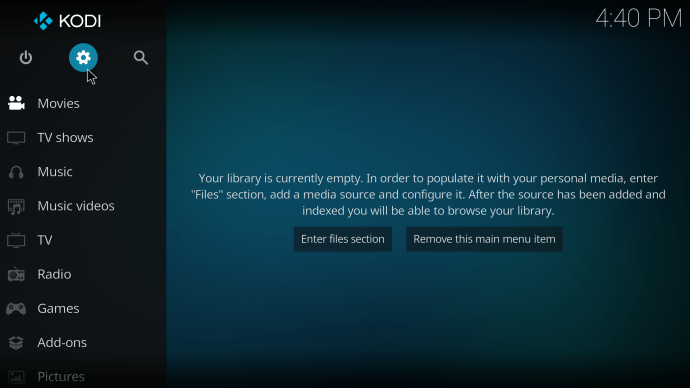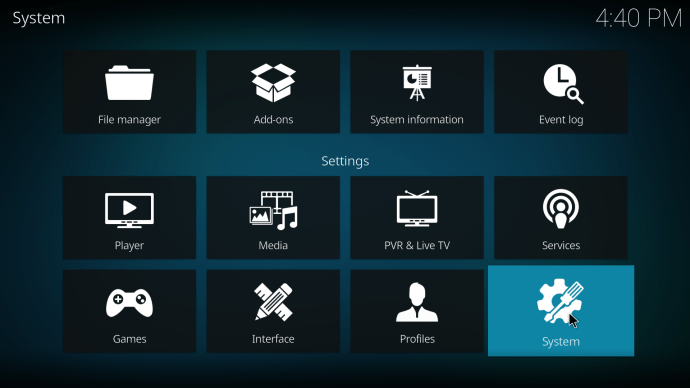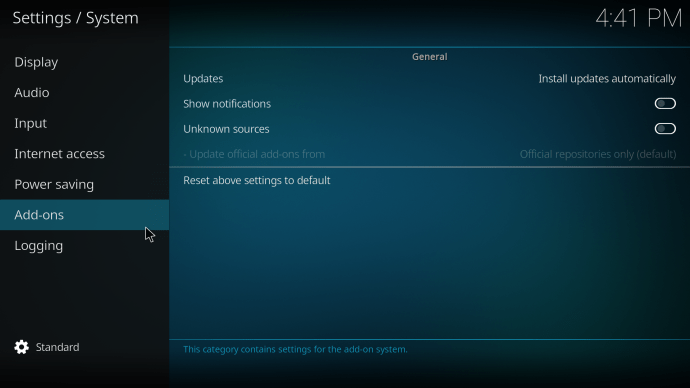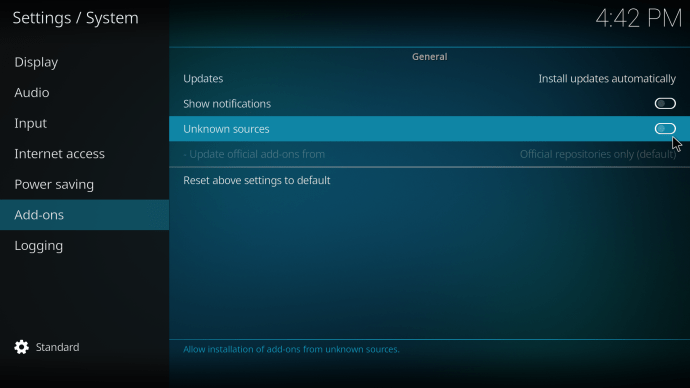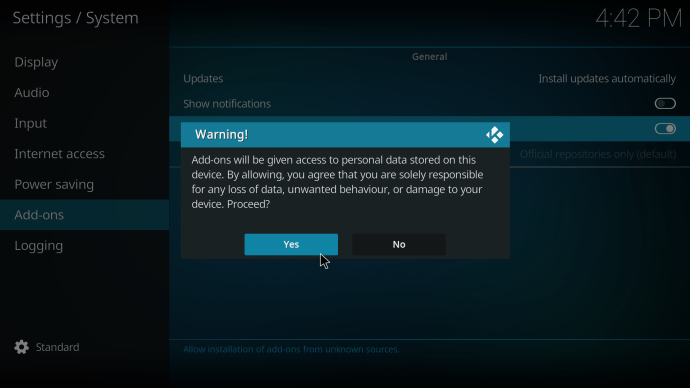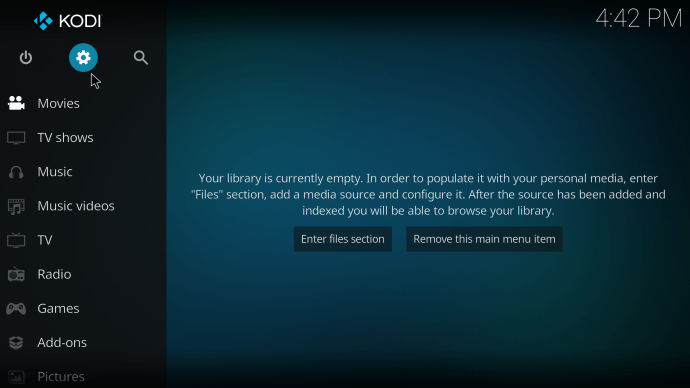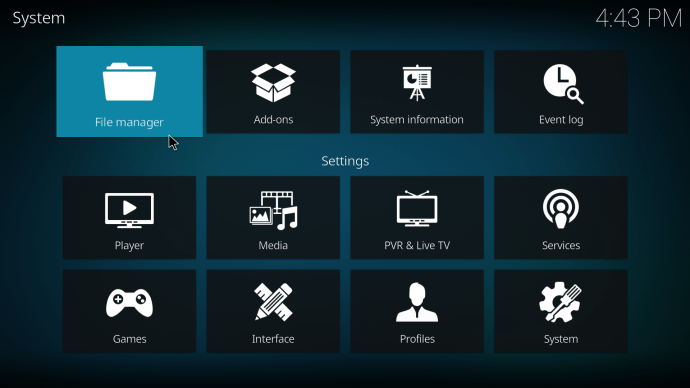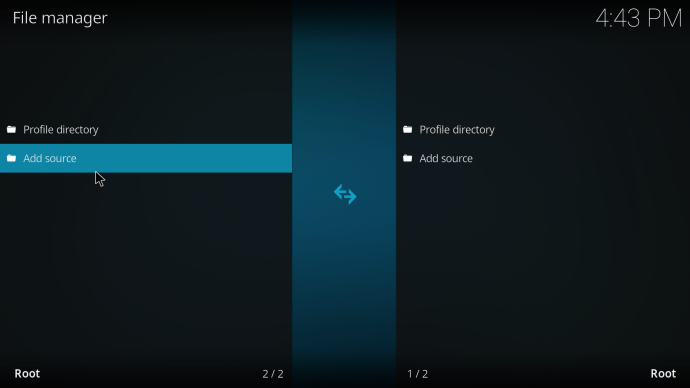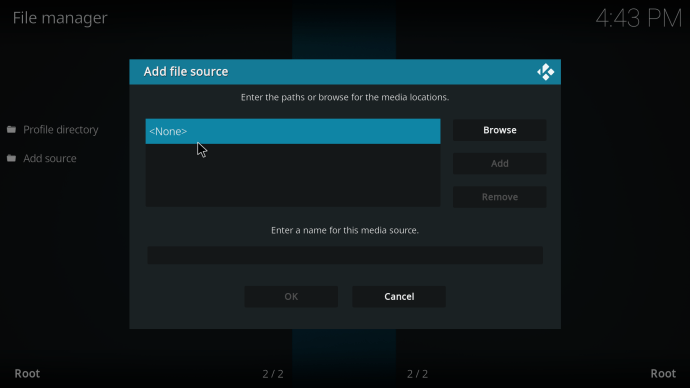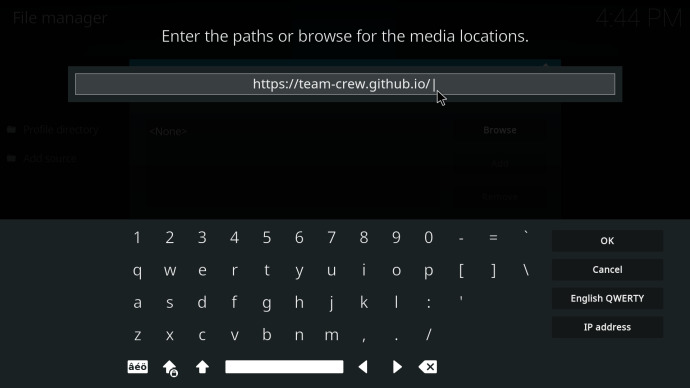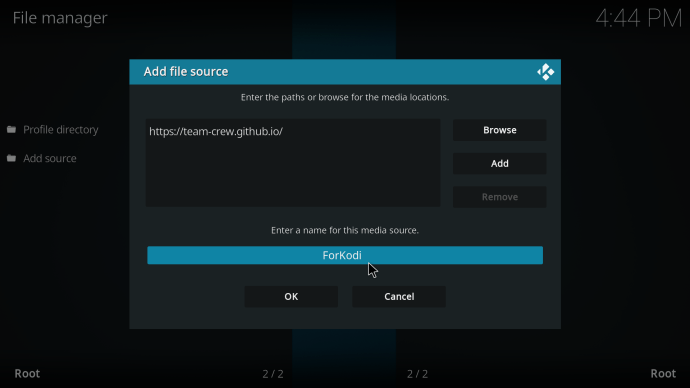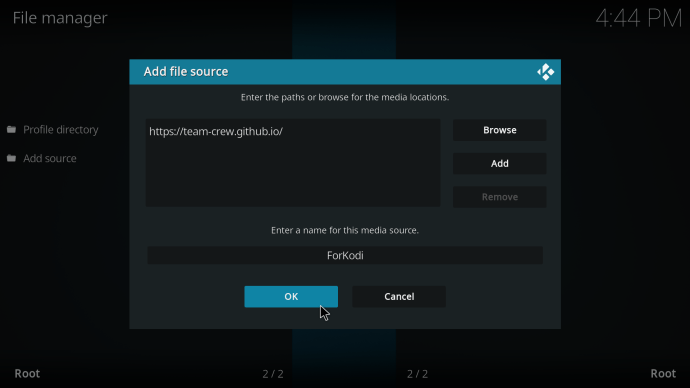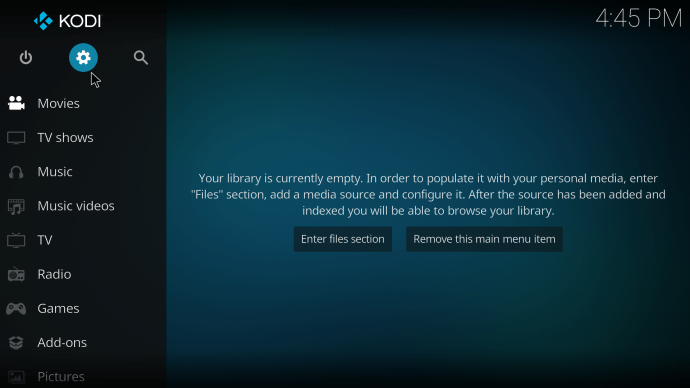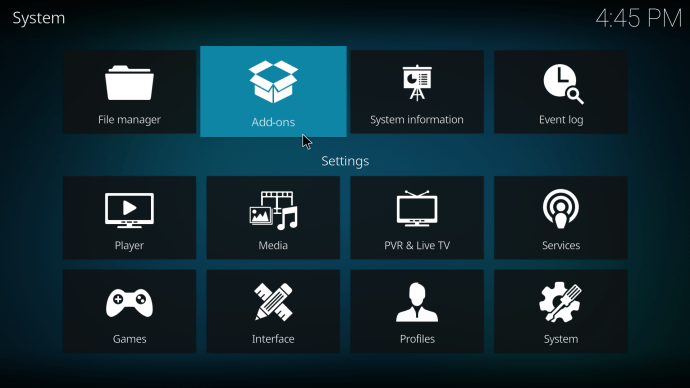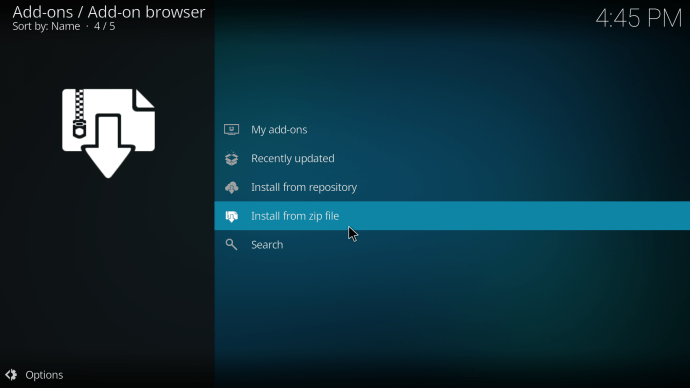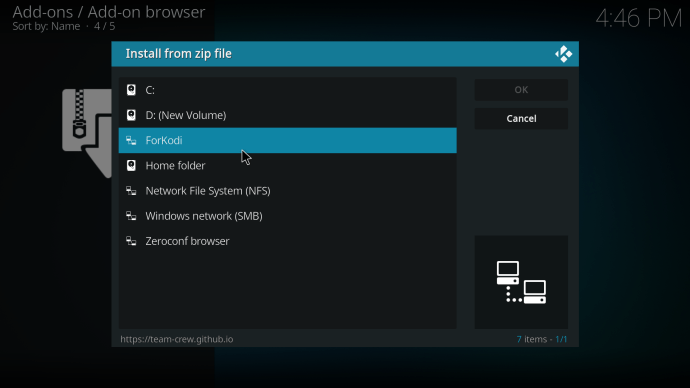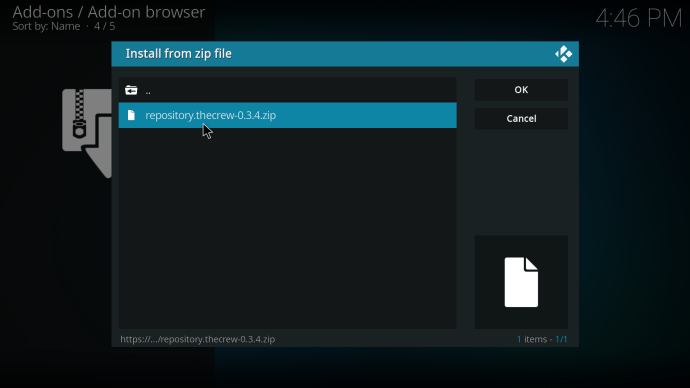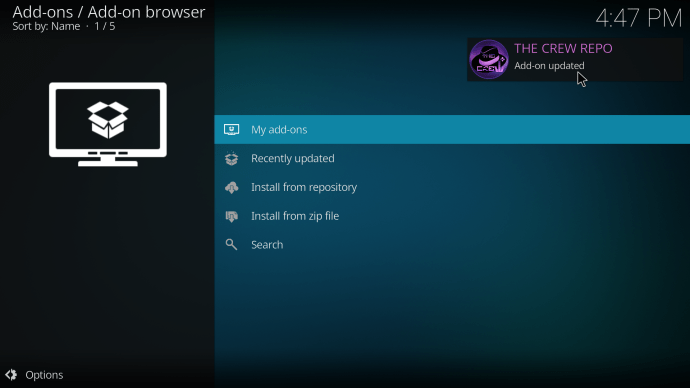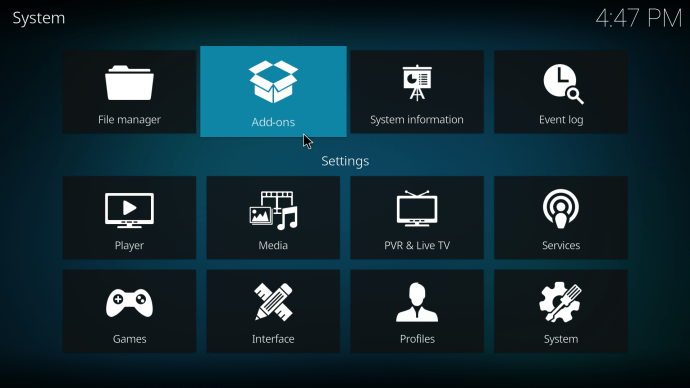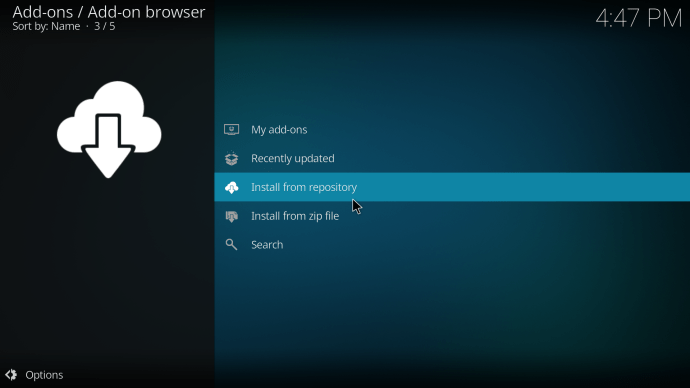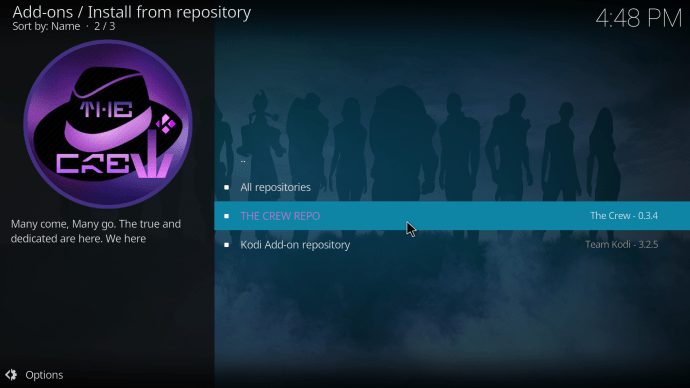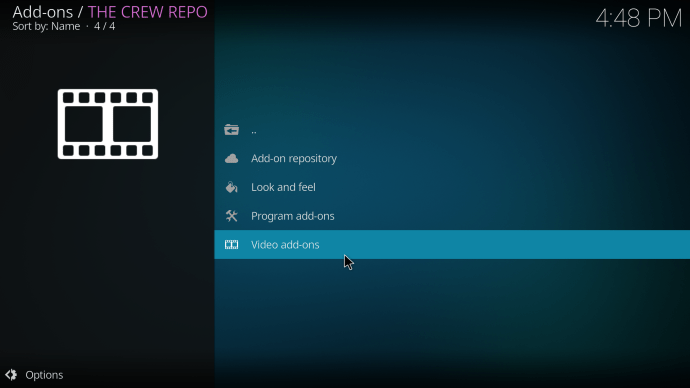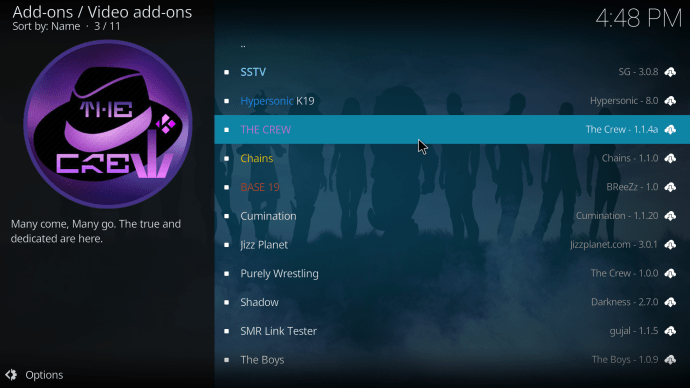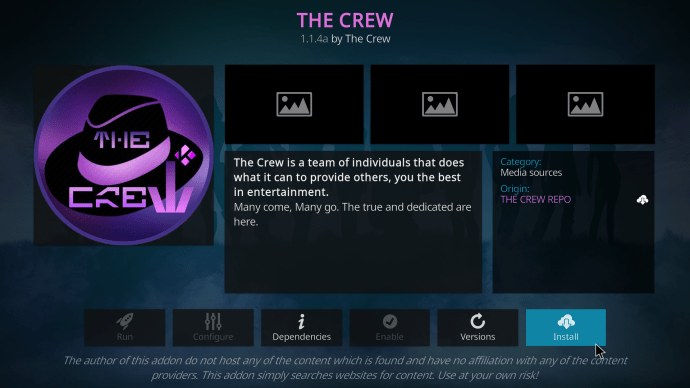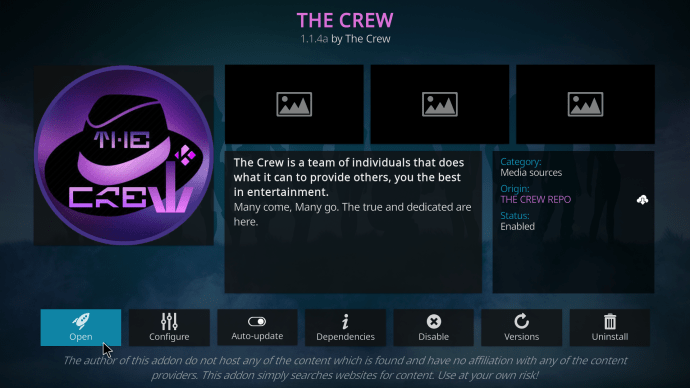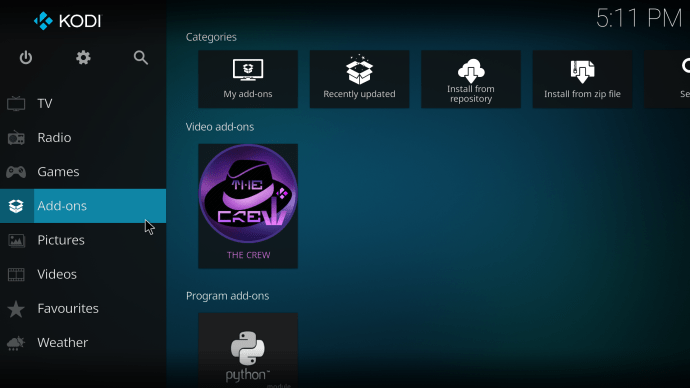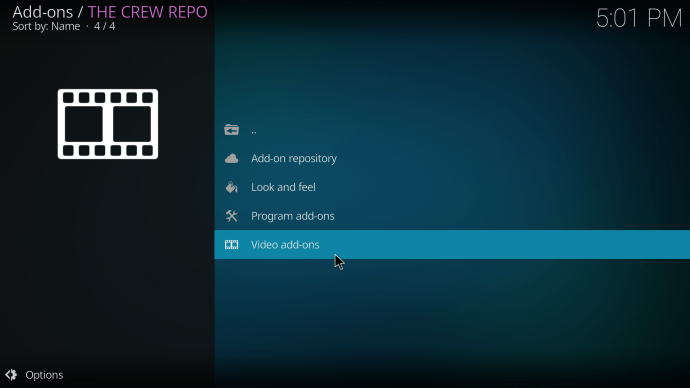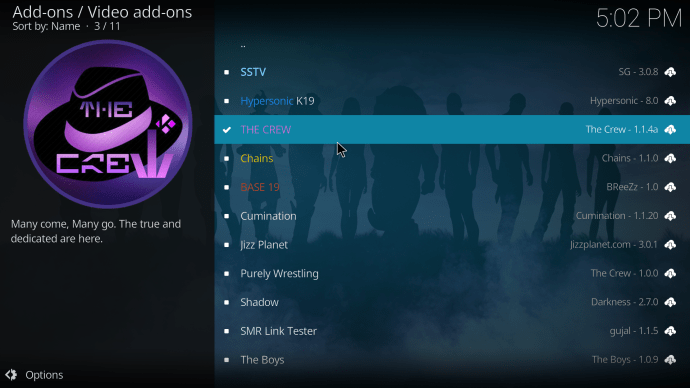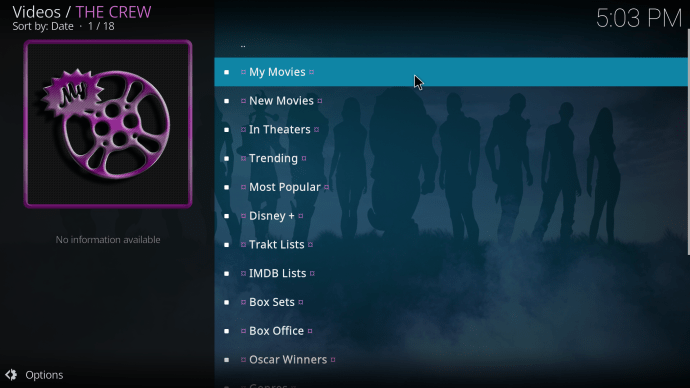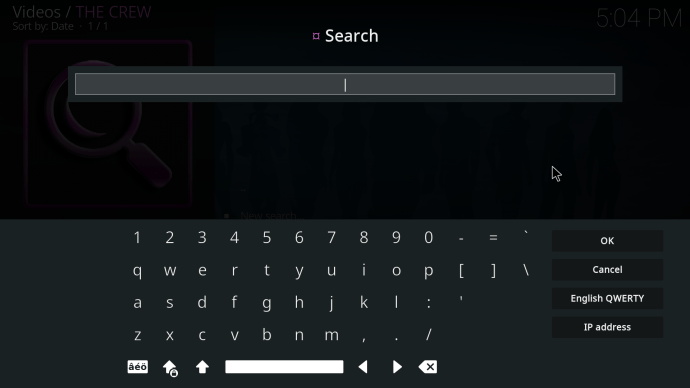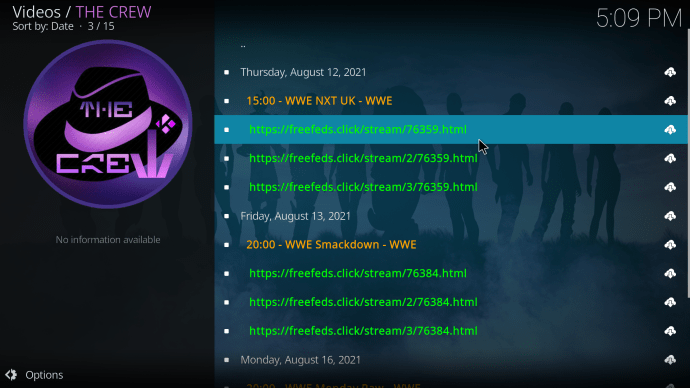Come app software gratuita e open source, Kodi funziona con tutti i tipi di hardware, come smart TV e persino FireStick. Con Kodi puoi guardare la TV, ascoltare musica e altro ancora. Supporta anche componenti aggiuntivi che espandono le sue capacità.

Uno dei componenti aggiuntivi disponibili si chiama The Crew e puoi scaricarlo gratuitamente. Tuttavia, i passaggi sono diversi dall'installazione di componenti aggiuntivi dalla directory ufficiale. Non preoccuparti; troverai tutte le informazioni necessarie per installare The Crew per Kodi qui.
Come installare il componente aggiuntivo Kodi Crew
The Crew funziona su Kodi 19 Matrix e qualsiasi versione precedente. Con esso, puoi guardare film su richiesta, sport e altro ancora. The Crew divide persino l'intrattenimento in categorie chiare che puoi scegliere.
Offerta limitata: 3 mesi GRATIS! Ottieni ExpressVPN. Sicuro e amichevole per lo streaming.30-giorni rimborso garantito
Con questo metodo, puoi installare The Crew su vari dispositivi, inclusi FireStick, TV box Android e telefoni.
Abilitazione dei download da fonti sconosciute
Prima di poter installare The Crew, devi prima configurare Kodi. Per impostazione predefinita, Kodi non consente agli utenti di installare componenti aggiuntivi di terze parti da fonti non ufficiali. Tuttavia, puoi disattivare queste restrizioni seguendo i passaggi seguenti:
- Avvia Kodi sul tuo dispositivo.
- Vai al menu "Impostazioni", rappresentato da un'icona a forma di ingranaggio.
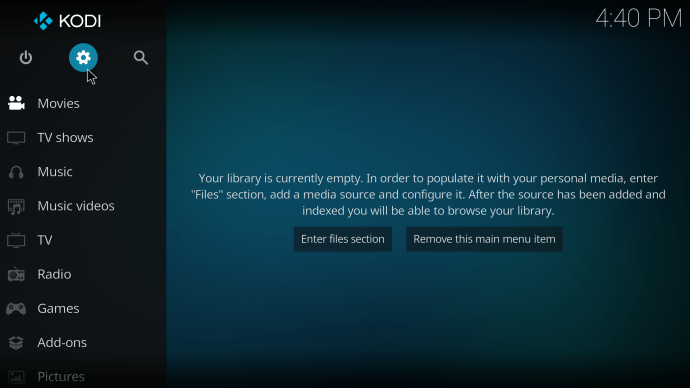
- Seleziona "Sistema", che si trova nell'angolo in basso a destra.
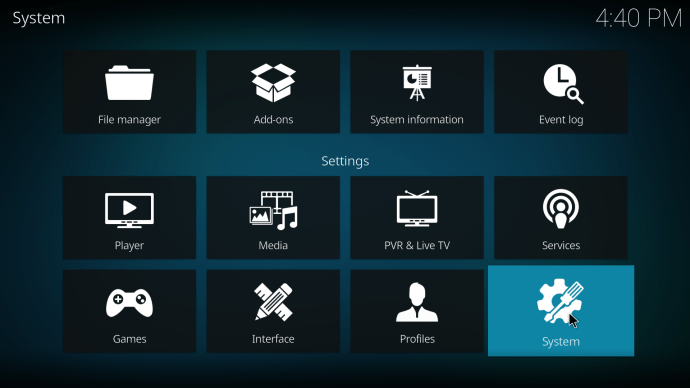
- Spostati in basso su "Componenti aggiuntivi".
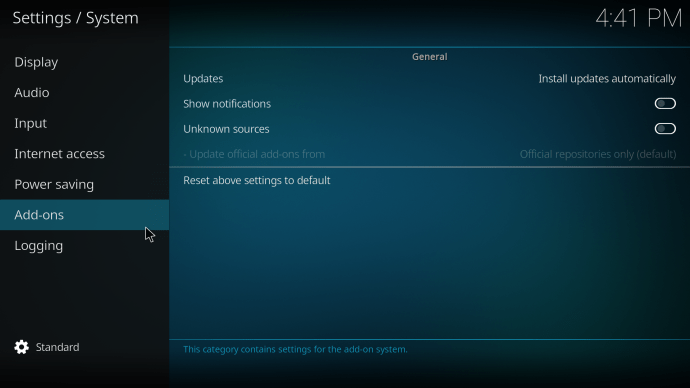
- Sul lato destro dello schermo, imposta "Sorgenti sconosciute" in posizione "on".
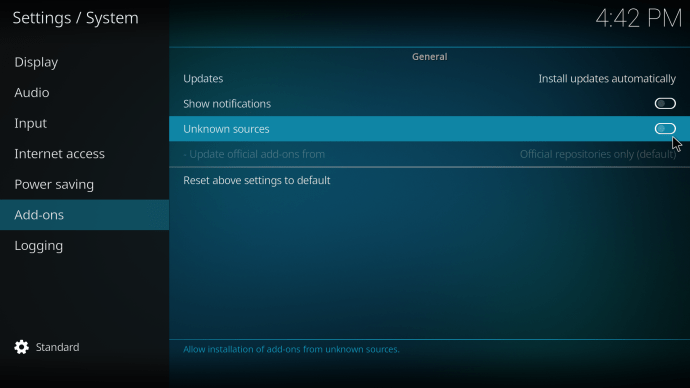
- Seleziona "Sì" per mantenere attiva questa impostazione.
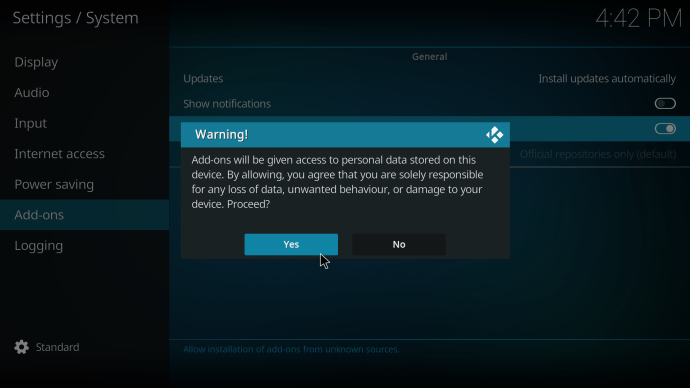
Download di The Crew
Dopo aver abilitato le impostazioni per l'installazione di componenti aggiuntivi da fonti sconosciute, ora puoi scaricare The Crew. Queste istruzioni ti aiuteranno nel processo.
Offerta limitata: 3 mesi GRATIS! Ottieni ExpressVPN. Sicuro e amichevole per lo streaming.30-giorni rimborso garantito
- Torna al menu "Impostazioni".
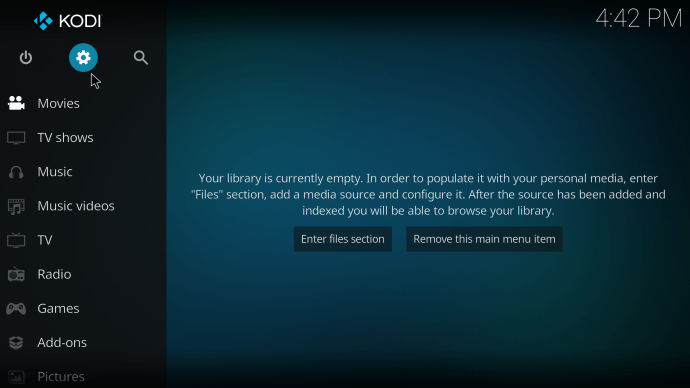
- Seleziona "Gestione file".
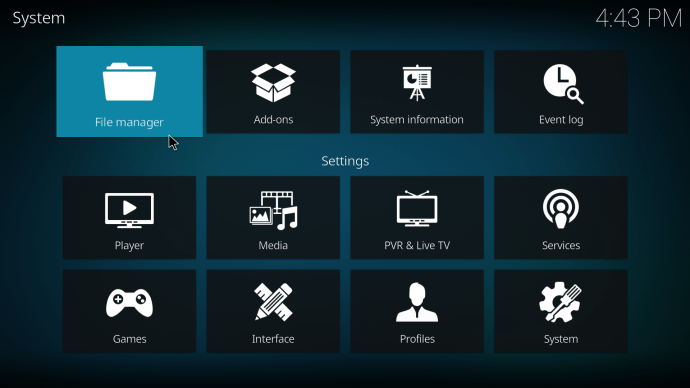
- Scegli "Aggiungi sorgente".
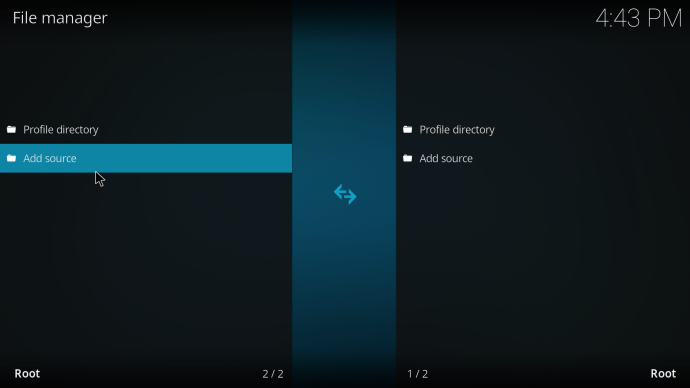
- Nella finestra pop-up successiva, seleziona l'opzione "Nessuno".
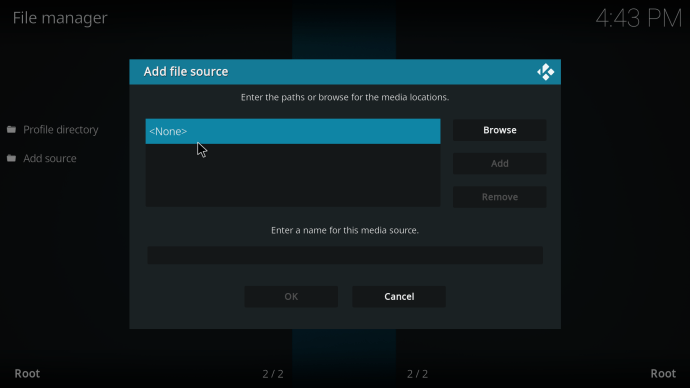
- Digita il seguente URL nel percorso di origine: //team-crew.github.io/
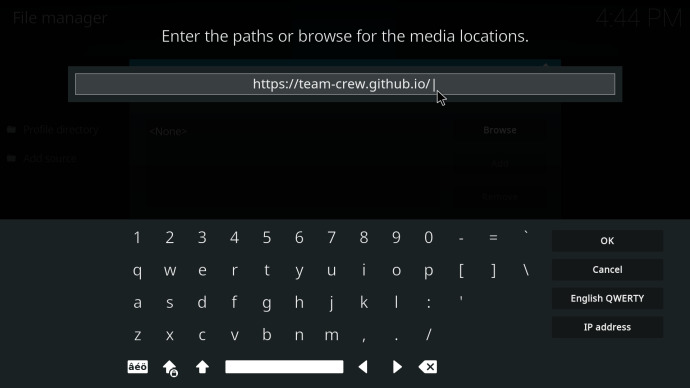
- Assegna al percorso di origine un nome che ricorderai.
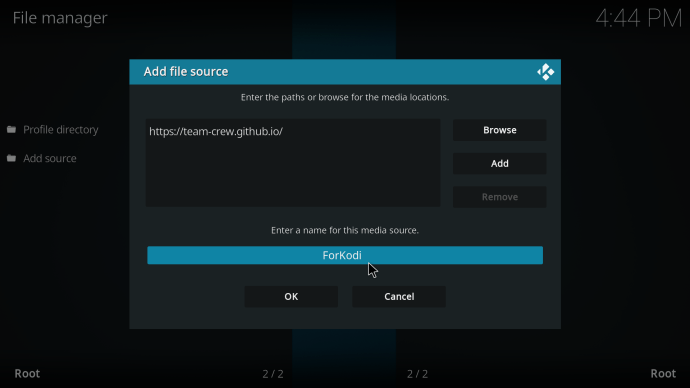
- Seleziona "OK" per confermare le tue scelte.
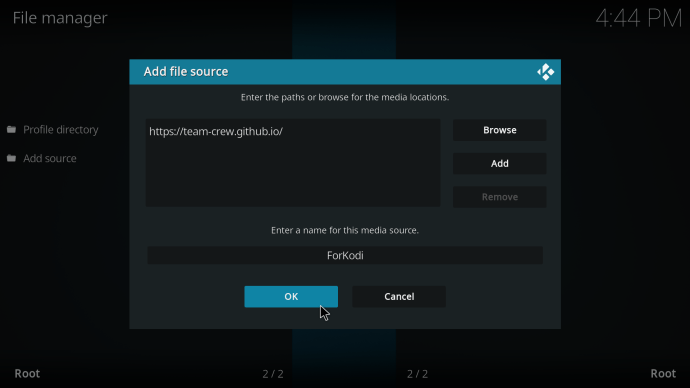
Installazione del repository di The Crew
Dopo aver scaricato The Crew dal suo sito Web GitHub, è il momento di installare il suo repository. Ecco come:
- Torna di nuovo al menu "Impostazioni".
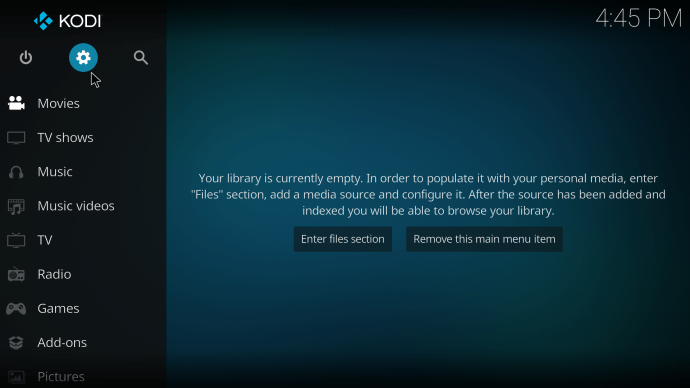
- Questa volta, seleziona "Componenti aggiuntivi".
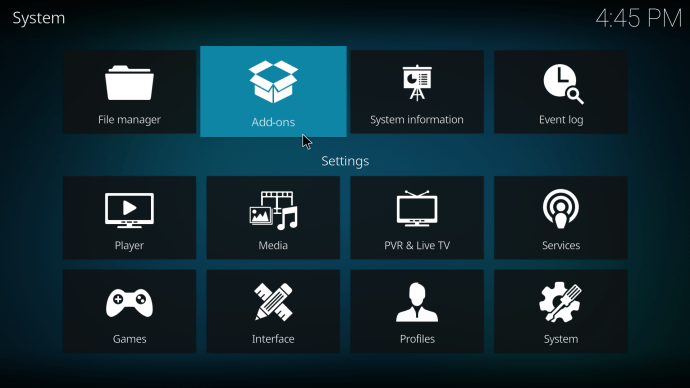
- Seleziona "Installa da file ZIP".
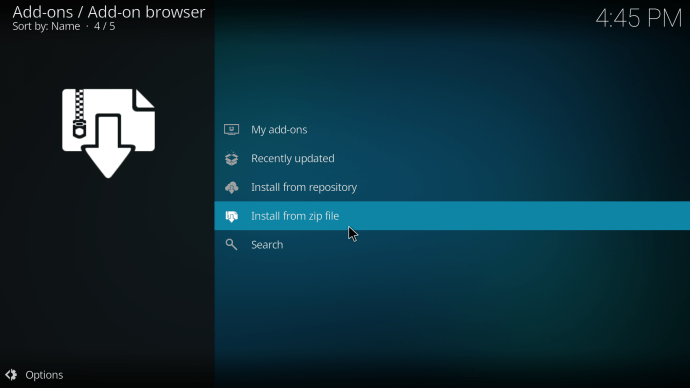
- Trova il percorso di origine che hai appena nominato.
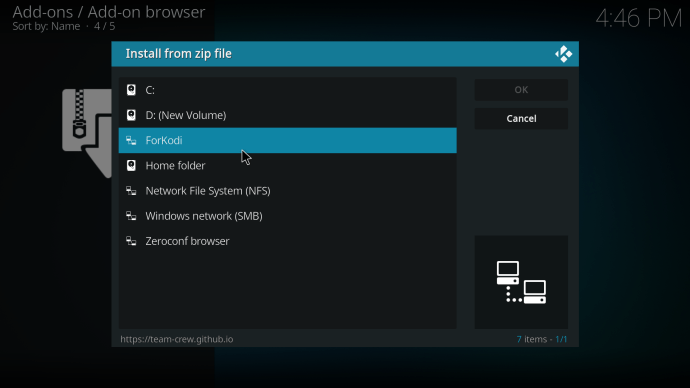
- Apri il file ZIP con l'ultima versione.
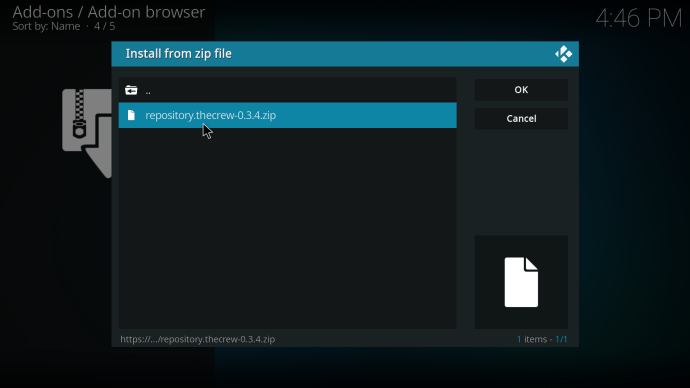
- Seleziona "OK".
- Attendi fino al termine dell'installazione del repository di The Crew.
- La notifica ti avviserà quando il processo è completo.
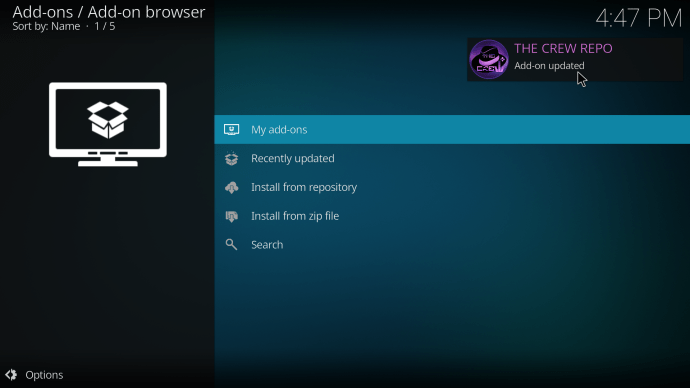
Installazione di The Crew
Non hai ancora finito, dal momento che hai installato solo il repository. Ora passeremo all'installazione del componente aggiuntivo stesso. Le istruzioni sono le seguenti:
- Torna a "Componenti aggiuntivi".
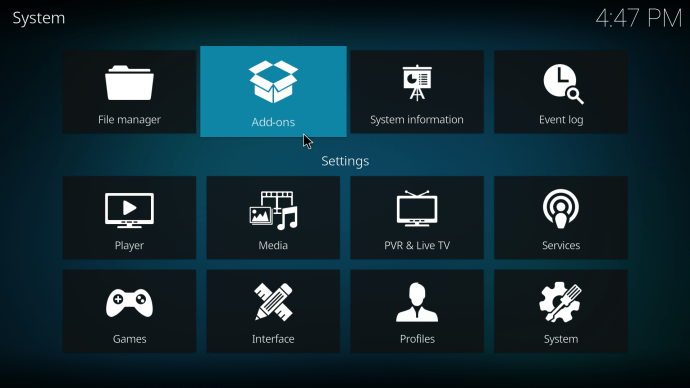
- Seleziona "Installa dal repository".
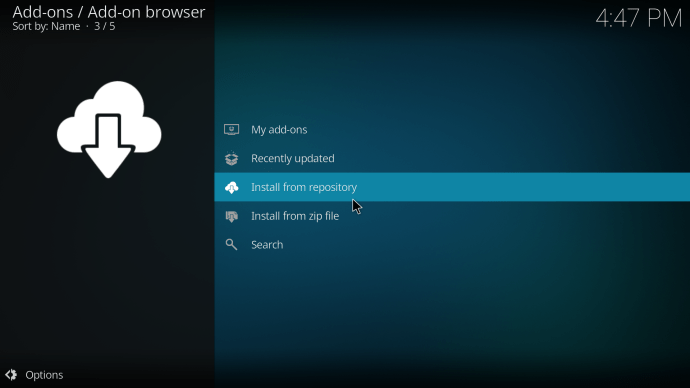
- Seleziona "L'equipaggio".
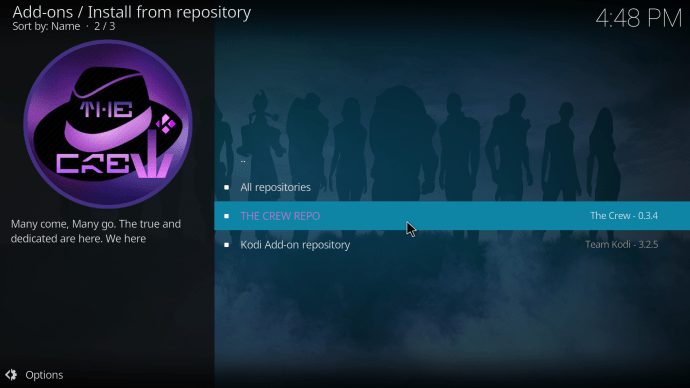
- Vai a "Componenti aggiuntivi video".
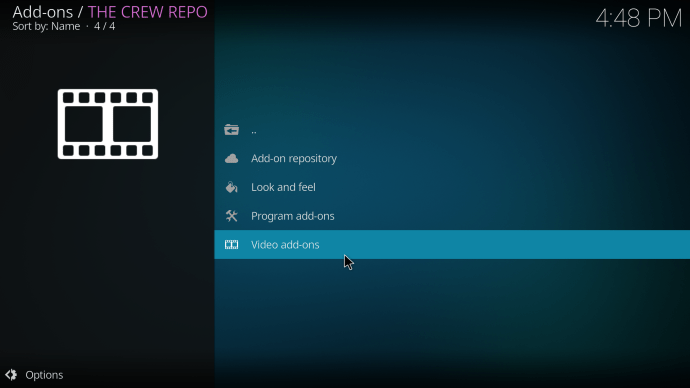
- Scegli "The Crew" dall'elenco.
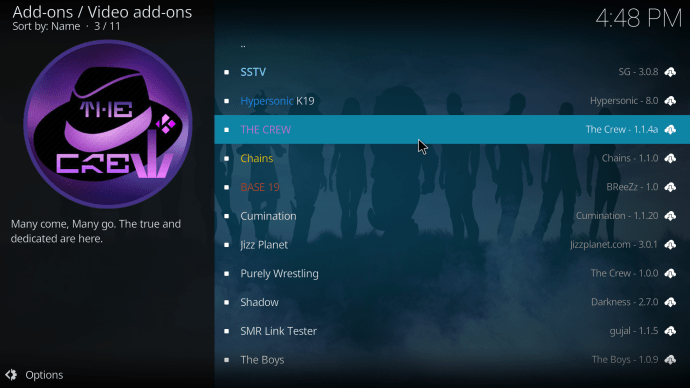
- Vai in basso a destra e seleziona "Installa".
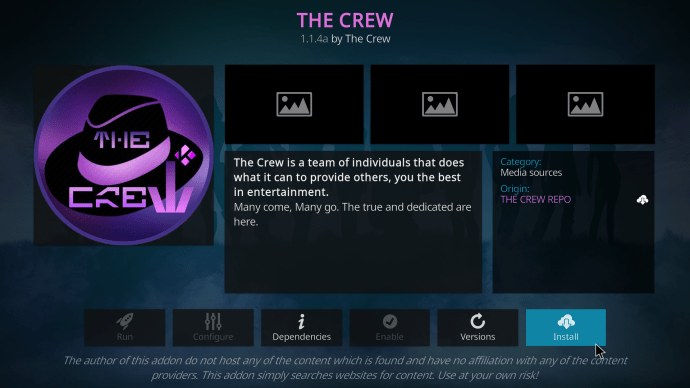
- Selezionare "OK" per iniziare il processo di installazione.
- Un'altra notifica ti farà sapere che il processo è completo.
- Kodi si offrirà di aiutarti a configurare YouTube, ma dovresti invece selezionare "No".
- Dopo questo, dovresti essere in grado di usare The Crew.
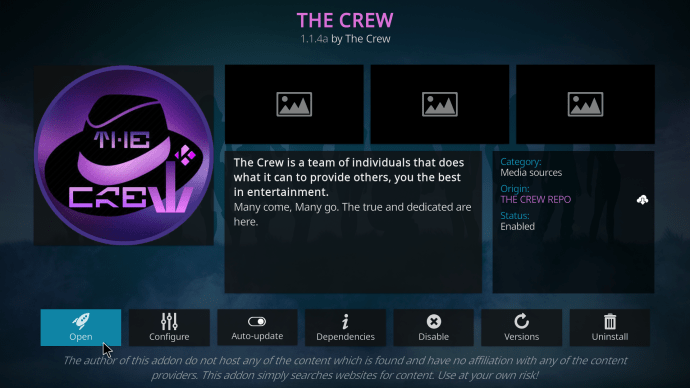
Sebbene il processo sia lungo e possa essere complicato per alcuni utenti, seguire le nostre istruzioni installerà correttamente il componente aggiuntivo. Ora, tutto ciò che devi fare è cercare gli spettacoli da guardare.
Offerta limitata: 3 mesi GRATIS! Ottieni ExpressVPN. Sicuro e amichevole per lo streaming.30-giorni rimborso garantito
Come utilizzare il componente aggiuntivo Kodi Crew
Prima di iniziare a guardare i video, ti consigliamo di utilizzare la nostra migliore scelta VPN, ExpressVPN per nascondere le tue informazioni digitali. Ci sono sempre VPN per la piattaforma su cui stai utilizzando Kodi e The Crew, che si tratti di un FireStick, di un telefono Android o di un computer.
Dopo che sei protetto, puoi seguire questi passaggi per utilizzare The Crew per guardare gli spettacoli:
- Vai a "Componenti aggiuntivi" nel menu.
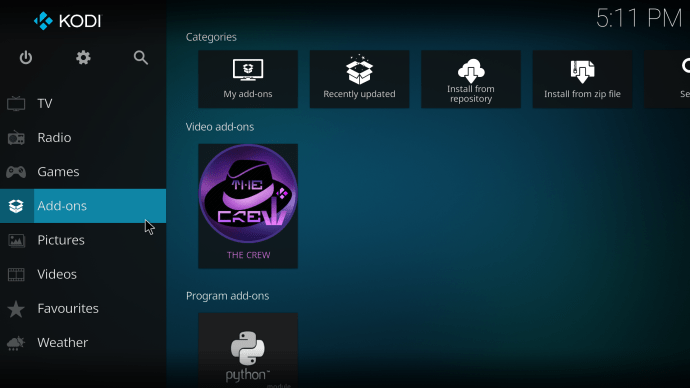
- Seleziona "Componenti aggiuntivi video".
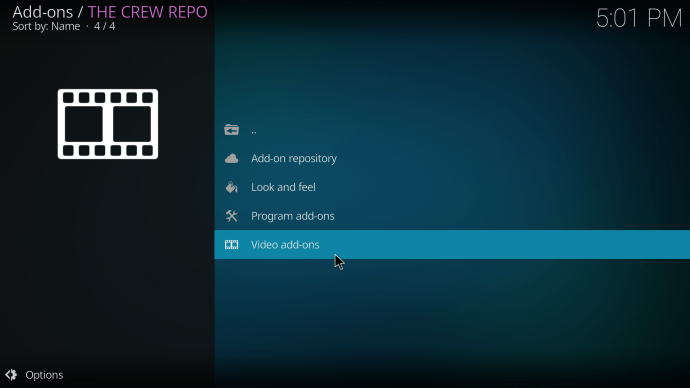
- Scegli "L'equipaggio".
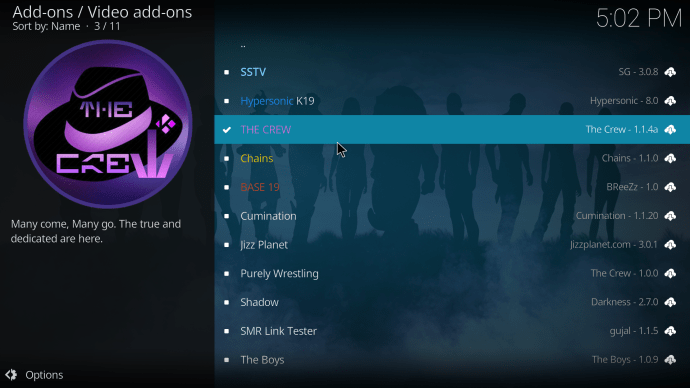
- Dovresti vedere una nuova finestra con diverse categorie.
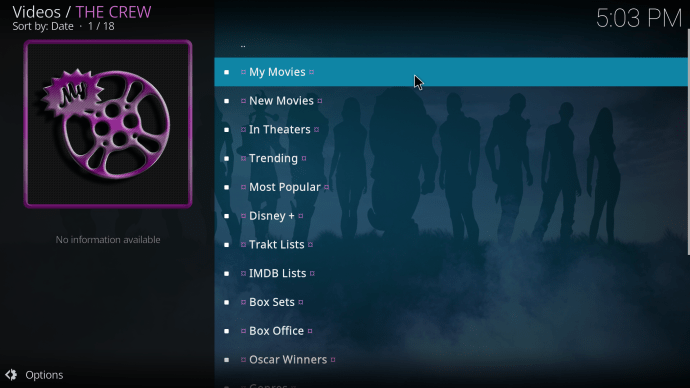
- Scegli la categoria che vuoi guardare o vai su "Cerca" per trovare qualcosa.
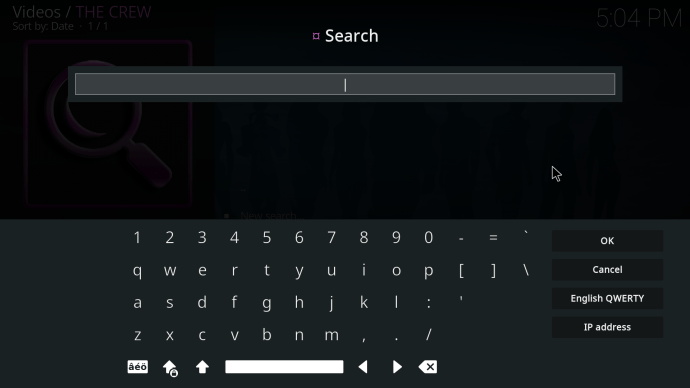
- Una volta scelto un film o un programma TV, vedrai alcuni link.
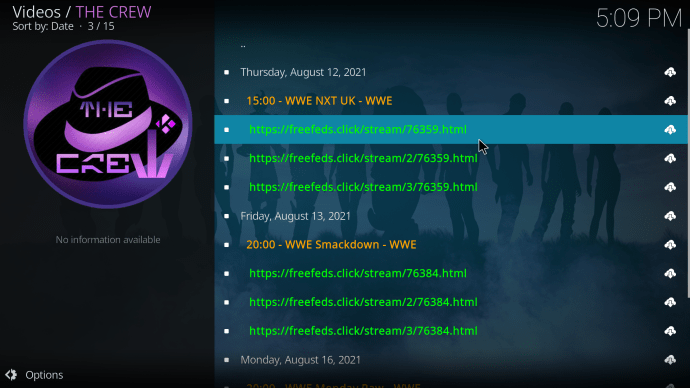
- Da questi link, scegli il primo e verifica se funziona.
- Se sì, puoi continuare a guardare.
Cosa succede se un collegamento non funziona?
Non sei l'unico a utilizzare The Crew per guardare i tuoi contenuti preferiti. A volte, ci vuole più di un link per guardare un film. Segui questi passaggi se un collegamento non funziona.
- Torna alla schermata principale del film o del programma TV con i collegamenti.
- Scegli un altro collegamento dall'elenco.
- Ripeti fino a quando non c'è buffering o qualcosa non viene riprodotto.
- Goditi il contenuto.
Potrebbero essere necessari almeno tre tentativi prima di ottenere un collegamento funzionante. I collegamenti gratuiti potrebbero non funzionare correttamente o essere in ritardo poiché è ciò che utilizza la maggior parte delle persone.
Anche questi collegamenti gratuiti di solito raggiungono una risoluzione fino a 720P. Alcuni raggiungono i 1080P, ma sono molto rari. Per godere di flussi di alta qualità, dovrai usare qualcosa chiamato Real-Debrid.
Real-Debrid ti consente di pagare per collegamenti premium, che possono arrivare fino a 4K HD e non sono soggetti a buffering. Stai effettivamente pagando per un migliore accesso ai contenuti in questo modo.
I collegamenti gratuiti sono ancora utilizzabili, anche se trovarne uno funzionante potrebbe essere una sfida.
Domande frequenti aggiuntive
L'add-on Crew può essere installato su una FireStick?
Sì, puoi installare The Crew su una FireStick. I passaggi funzionano per tutte le piattaforme, purché utilizzi Kodi.
Perché il componente aggiuntivo Kodi Crew non funziona?
Il motivo principale per cui The Crew probabilmente non funziona è a causa di un altro componente aggiuntivo chiamato Indigo. Impedisce a The Crew di funzionare e dovrai bloccarlo e rimuoverlo. Segui questi passi:
1. Vai alla schermata dei componenti aggiuntivi.
2. Seleziona "Browser aggiuntivo".
3. Seleziona "Installa dal repository".
4. Scegli "L'equipaggio".
5. Vai a "Componenti aggiuntivi del programma".
6. Seleziona "Fanculo Indaco".
7. Installalo.
Dopodiché, l'add-on dal nome creativo rimuoverà Indigo e consentirà a The Crew di funzionare di nuovo. Non c'è bisogno di preoccuparsi di Indigo anche in futuro.
Cosa dovremmo guardare?
Con il componente aggiuntivo The Crew, puoi guardare film e programmi TV o ascoltare le canzoni che ami. È molto conveniente e, soprattutto, non costa nulla. A meno che tu non voglia utilizzare Real-Debrid per i link premium, cioè.
Quali programmi hai guardato usando The Crew? Hai avuto difficoltà con l'installazione di The Crew? Fatecelo sapere nella sezione commenti qui sotto.